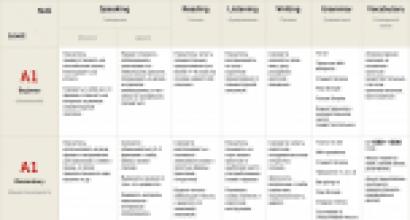Как отразить исполнительный лист в 1с 8.3. Бухучет инфо. Документ «Исполнительный лист»
Наша организация получила исполнительный лист из судебного органа на сотрудника Должникова Д.Ю., обязующий удерживать из его зарплаты 25% в пользу Должниковой Е.И., начиная с 01.06.2015. Перевод денег будет осуществляться через Сбербанк, вознаграждение платежного агента составит 5% от перечисляемой суммы и тоже должно быть удержано из зарплаты сотрудника.
Задача: отразить данную операцию по исполнительному листу в 1С Бухгалтерия 8.3.
Чтобы в программе «1С:Бухгалтерия 8.3» (ред. 3.0) можно было проводить удержания по исполнительным листам из зарплаты работников, в (см. раздел Главное / Настройки/ Параметры учета) обязательно должна стоять отметка «Вести учет больничных, отпусков и исполнительных документов».
Справочник удержаний
Для выполнения удержаний из зарплаты сотрудника необходимо, чтобы был заполнен справочник удержаний в 1С 8.3.
Зарплата/ Справочники и настройки/ Удержания
Удержание по исполнительному документу заносить сюда не требуется, так как оно уже есть в программе. Однако вознаграждение платежному агенту отсутствует в справочнике. Если оно должно удерживаться из зарплаты, следует добавить позицию вручную.
Наименование можно указать произвольно, категорию удержания выбирают из выпадающего списка. Для вознаграждения агента здесь есть специальная категория.
Документ «Исполнительный лист» в 1С Бухгалтерия
Этот документ назначает удержание конкретному работнику.
Зарплата и кадры/ Зарплата/ Исполнительные листы
Получите 267 видеоуроков по 1С бесплатно:
Создадим документ и укажем в нем необходимые данные. В поле «Получатель» программа предлагает выбор из справочника контрагентов, поэтому получателя (им может быть физическое или юридическое лицо) необходимо предварительно занести в этот справочник.
Период удержания и способ расчета заполняются согласно полученному организацией исполнительному документу. Если окончание периода не указывать, программа будет выполнять удержание каждый месяц. Для способа расчета предусмотрено три варианта: процентом, долей или фиксированной суммой.

Обратите внимание: в данном документе 1С нет возможности указать удержанное вознаграждение платежного агента. Его придется занести вручную при начислении зарплаты.
Исполнительный лист не выполняет бухгалтерских проводок и не имеет печатной формы.
Начисление зарплаты
Создадим стандартный документ 1С « ». После его автоматического заполнения на вкладке «Удержания» появилась строка с удержанием по исполнительному листу, его сумма рассчитана программой согласно сведениям из документа «Исполнительный лист» (в нашем случае – 25% от зарплаты сотрудника).
Добавим еще одну строку, укажем сотрудника, в графе «Удержание» выберем из справочника удержаний «Вознаграждение платежного агента», сумму впишем вручную. Получателя необходимо выбрать из справочника контрагентов.

Проведем документ. Проводки удержаний зависят от их категории. У нас программа провела удержание по исполнительному листу по кредиту счета бухучета 76.41 «Расчеты по исполнительным документам работников», а вознаграждение платежного агента – по кредиту 76.49 «Расчеты по прочим удержаниям из зарплаты работников», в дебет 70-го счета.

Исполнительный лист — документ, по которому сотрудник организации должен производить отчисления от з/п в пользу третьего лица. Самый распространенный вид таких начислений — выплата алиментов. Рассмотрим, как настроить и вести учет начислений и выплат по исполнительным листам в версий 8.3 и 8.2.
- установка тарифов почтового сбора или банковских издержек (платежных агентов);
- настройка параметров для расчета;
- оформление документа «Исполнительный лист»;
Установка тарифов платежных агентов
Установка тарифов платежных агентов осуществляется в справочнике «Тарифы платежных агентов»
Выплаты -> Тарифы платежных агентов
Настройка параметров для учета удержаний
Для того чтобы иметь возможность в программе регистрировать документы удержаний по исполнительному листу, необходимо произвести настройку
Настройка -> Расчет зарплаты
где установить флажок «Удержания по исполнительным документам»

После установки данной настройки в
Настройка -> Удержания
становятся доступны для использования два вида удержаний:
- удержание по исполнительному листу;
- вознаграждение платежного агента.


Документ «Исполнительный лист»
Для назначения работнику удержания по поступившему исполнительному листу используется документ «Исполнительный лист»
Зарплата -> Удержания -> Исполнительные листы

- Организация — необходимо выбрать ту организацию, в которой оформлен сотрудник (если организаций несколько);
- Дата — указывается дата регистрации документа в информационной базе;
- Номер — заполняется автоматически;
- Сотрудник — сотрудник, на которого оформлен регистрируемый в информационной базе исполнительный лист;
- Удерживать с … по … — указывается период, на который распространяется удержание по данному исполнительному листу;
- Получатель — из справочника «Контрагенты» выбираем предварительно заведенного получателя .
В группе Способ расчета
- размер удержания;
- предельная сумма, по достижении которой удержание прекращается (если есть).
Группа Денежный перевод через платежного агента заполняется из справочника «Контрагенты», если перечисления получателю удержанной с сотрудника суммы производятся через платежного агента. Также это позволит автоматически формировать проводки по данному контрагенту для отражения зарплаты в бухгалтерском учете.
Получите 267 видеоуроков по 1С бесплатно:
Реквизиты документа — кем и когда выдан документ соглашения об уплате.
После проведения документа становится доступна для печати карточка учета исполнительного документа

При необходимости прекратить удержание или при изменении условий удержания на основании введенного документа создается документ «Изменение условий исполнительного листа».
Расчет и удержание по исполнительным листам
Ежемесячное удержание с сотрудника производится с помощью документа « «.
Зарплата -> Начисление зарплаты и взносов
На закладке «Удержание» после расчета документа отразятся суммы по исполнительному листу:

Исполнительный лист в 1С ЗУП 2.5 (8.2)
Основные операции при удержании алиментов в программе — это:
- установка тарифов почтового сбора или банковских издержек;
- оформление документа;
- расчет и удержание по исполнительному листу.
Настройка программы
Установка тарифа почтового сбора осуществляется в настройках программы
Сервис -> Параметры учета -> Закладка «Расчет зарплаты»
Предприятие -> Классификаторы -> Тарифы почтового сбора

Тарифы почтового сбора указаны в одноименном справочнике. Шкалу тарифов можно проверить и при необходимости скорректировать с учетом тарифов Почты России, системы КиберДеньги и др.

Если же алименты перечисляются банковским переводом, следует настроить справочник тарифов банка
Предприятие -> Классификаторы -> Тарифы банков на денежные переводы

Кроме того, в справочник «Контрагенты» нам необходимо добавить получателя алиментов.
Учет зарплаты -> Аналитический учет -> Контрагенты
Оформление документа «Исполнительный лист» в 1С ЗУП 2.5
Алименты с сотрудника удерживаются с помощью документа «Исполнительный лист»:
Расчет зарплаты по организации ->Первичные документы -> Исполнительные листы

Заполняем реквизиты документа:
- Организация — если в информационной базе несколько организаций, выбираем нужную;
- Дата — дата регистрации документа;
- Номер — заполняется автоматически;
- Сотрудник — сотрудник, на которого оформлен исполнительный лист;
- Выдан — кем выдан исполнительный лист или его реквизиты;
- Получатель — из справочника «Контрагенты» выбираем предварительно заведенного получателя алиментов;
- Период с … по … — указывается период, на который распространяется удержание по данному исполнительному листу.
В группе Удержание указываем показатели для удержания:
- с какой даты;
- выбираем тип удержания согласно исполнительному документу;
- размер удержания;
- предельная сумма, по достижении которой удержание прекращается.
В группе Порядок выплаты получателю с помощью переключателя выбираем необходимый нам порядок выплат получателю. Исходя из порядка выплаты у нас могут образоваться либо почтовые сборы, либо банковские издержки по соответствующим тарифам:
- если почтовым переводом, то действуют показатели справочника «Тарифы почтового сбора»;
- если банковским переводом, то действуют данные справочника «Тарифы банков на денежные переводы».
После проведения документа имеется возможность распечатать «Карточку учета исполнительных документов»

Исполнительный лист в программе 1С: Бухгалтерия 8.3
Соглашения об уплате алиментов, судебные приказы о взыскании налоговых платежей, акты о возмещении ущерба здоровью и прочие исполнительные документы оформляются в программе 1С: Бухгалтерия документом «Исполнительный лист». Рассмотрим данную операцию подробнее.
Сперва рассмотрим настройки системы. Для регистрации исполнительных листов необходимо установить флажок «Вести учет больничных, отпусков и исполнительных документов». Перейти к настройкам можно по пути навигации: Администрирование / Параметры учета / Настройки зарплаты.
Чтобы удержать удержать у сотрудника часть зарплаты по исполнительному документу перейдем по пути навигации: Зарплата и кадры / Зарплата. При установленном флаге в настройках параметров Вам будет доступен новый пункт меню «Исполнительные листы» в данном разделе. И в справочнике «Удержания» появятся удержания «Исполнительный лист» и «Вознаграждения платежного агента».


Нажатием кнопки «Создать» на командной панели действий либо клавишей «Insert» на клавиатуре бухгалтер создает новый документ «Исполнительный лист».
- Организация (заполняется автоматически);
- Сотрудник – член справочника «Сотрудники»; указывается лицо, на которое оформлен исполнительный лист;
- Получатель – член справочника «Контрагенты», например, получатель алиментов;
- Дата устанавливается в соответствии текущей системной дате при создании документа;
- Номер будет присвоен в соответствии с системным нумератором при записи документа;
- Удерживать с... по – даты начала и окончания исполнительного листа, дата окончания может не указываться;
- Способ расчета – указывается способ расчета согласно поступившему исполнительному листу. Удержание может быть назначено суммой, процентом или долей.
Нажатием кнопки «Создать» на командной панели действий либо клавишей «Insert» на клавиатуре бухгалтер создает новый документ «Исполнительный лист».Исполнительный лист строго регламентирован, и все необходимые реквизиты для заполнения указаны в поступившем документе.

Расчет исполнительного листа производится с помощью ежемесячного документа «Начисление зарплаты». В разделе Зарплата и кадры / Зарплата / Все начисления создадим новый документ «Начисление зарплаты».

В столбец «Удержано» включится сумма, рассчитанная по исполнительному листу в плановом порядке. В расчетную базу удержаний входят все начисления по заработной плате и иные доходы за учетный месяц.

Двойным нажатием мыши на сумму удержания можно расшифровать ее детально и убедиться в корректности и обоснованности расчета. В типовом случае значение суммы рассчитывается из суммы дохода, оставшейся после исчисления НДФЛ.

Работник извещается о произведенных удержаниях, в т.ч. новый вид удержания отражается в расчетном листе сотрудника.

Нажатием кнопки «Создать» на командной панели действий либо клавишей «Insert» на клавиатуре бухгалтер создает новый документ «Исполнительный лист».Исполнительный лист строго регламентирован, и все необходимые реквизиты для заполнения указаны в поступившем документе.Для проверки всех сотрудников, имеющих исполнительные листы, рекомендовано использовать отчет «Удержания из зарплаты», расположенном по навигации: Зарплата и кадры / Зарплата / Отчеты по зарплате / Удержания из зарплаты. Столбец «Исполнительный лист» состоит из сумм удержаний по исполнительным документам за указанный месяц, также для контрольной сверки рассчитывается процент удержаний.

Остались вопросы? Поможем оформить исполнительный лист в 1С 8.3 в рамках бесплатной консультации!
. В последних релизах программы «1С Бухгалтерия» редакции 3.0 разработчики программы сделали существенный вклад, чтобы помочь пользователям автоматизировать учет зарплаты в этой программе. В программе были созданы документы «Больничный лист» и «Отпуск». Теперь программа не просто начисляет отпуска и пособия по нетрудоспособности, но и при расчете начислений, которые зависят от отработанного времени, пересчитывает их, учитывая пропущенные дни в связи с болезнью или отпуском. И обо всем этом я уже подробно писал в . А сегодня мы поговорим ещё о двух нововведениях учета заработной платы в программе 1С БУХ 3.0 . Во-первых, это документ «Исполнительный лист» , а во-вторых, возможность автоматизировать выплату аванса . При этом можно будет выбрать из двух видов: фиксированной суммой или процентом от тарифа. И подробнее обо всём Вы узнаете в этой публикации.
Также напомню, что на сайте уже есть ряд статей, посвященных расчету заработной платы в программе 1С Бухгалтерия Предприятия 3.0:
Настройка возможности использования исполнительных листов в «Параметрах учета»
Итак, для начала я объясню, а для кого-то просто напомню зачем используется документ «Исполнительный лист» . На основании этого документа с зарплаты работника удерживается определенная сумма для уплаты алиментов — средств на содержание несовершеннолетних детей. Закон предусматривает уплату на 1 ребенка – 25% от заработка; на двух детей – 1/3; на трех и более – 50 % от заработка. Однако, суд может учитывать уровень благосостояния сторон и изменить данные нормы для конкретной ситуации и установить фиксированную сумму алиментов.
Чтобы документ «Исполнительный лист» был доступен в 1С Бухгалтерии 3.0 необходимо установить соответствующую настройку в «Параметрах учета» программы. А именно, на закладке «Зарплата и Кадры» активировать параметр «Вести учет больничных, отпусков и исполнительных документов» . Обращаю Ваше внимание, что возможность использования всех этих документов доступна только в базе, где нет в штате более 60 человек (ещё раз напомню, что про учет отпускных и больничных читайте ).
«Исполнительный лист» — новый документ в 1С БУХ редакции 3.0
После этого на закладке главного меню «Зарплата и Кадры» станет доступен документ «Исполнительный лист» . Он не сложный и всё интуитивно понятно. Обращу Ваше внимание на то, что Получатель выбирается не из справочника «Физические лица», а из справочника «Контрагенты». Наверное, в этом нет ничего особенного, но мне захотелось отметить сей факт)) Также есть возможность выбрать способ расчета процентом или фиксированной суммой (бывает и такое, об этом я писал чуть ранее). И третий вариант – это указать долю от заработка. Например, 1/3, мы ведь не можем абсолютно точно указать это значение в процентах, поэтому представлена возможность указать долю в виде дроби.

И ещё один момент. В данном примере я не ввел дату окончания этого удержания.
Для всех удержаний в этом документе есть одноименная закладка. Да и на основной закладке «Сотрудники» можно увидеть общую сумму по удержаниям сотрудников.

Хочу напомнить, что удержания по исполнительным листам (алименты) рассчитываются не просто с общей суммы начисления, а с суммы начислений уменьшенной на величину исчисленного НДФЛ :
15 748,06 = (54 303,15 – 7 059) * 1/3

Настройка выплаты аванса в 1С Бухгалтерия редакции 3.0
Ещё одно обновление – это автоматизация расчета аванса в БУХ 3.0. Оно стало хорошим дополнением для появившихся документов «Отпуск», «Больничный лист» и «Исполнительный лист» . Надо отметить, что настроить варианты расчета аванса можно, начиная с релиза 3.0.37. Поэтому следует обновить 1С , если у Вас релиз ниже. Итак, сама настройка расчета аванса находится в форме элемента справочника «Сотрудники». Присутствует два варианта аванса: процентом от тарифа или фиксированной суммой. Выбираем подходящий Вам вариант и указываем соответственно процент или конкретную сумму.

Сам факт выплаты заработной платы в 1С БУХ 3.0 отражается либо документом «Ведомость в банк» , либо документом «Ведомость в кассу» . Их можно найти на закладке главного меню программы «Зарплата и кадры». Причем интересно то, что документ «Ведомость в банк» будет заполняться даже, если для сотрудника в базе не указан его зарплатный счет. Но это другая история. Для автоматического заполнения сумм по авансовой выплате, необходимо в поле «Выплачивать» выбрать значение «Аванс» и нажать «Заполнить». В нашем случае сотрудник Сорокин имеет оклад 50 000 и аванс 40 % от оклада, т.е. аванс 20 000 руб.

Ну и раз я заговорил о выплате заработной платы через банк, то напомню, что номер лицевого счета для конкретного сотрудника указывается на закладке «Выплата и учет зарплаты» формы элемента справочника «Сотрудники».


Если у Вас много сотрудников, то будет слишком затруднительно персонально для каждого вводить сведения о лицевых счетах. Для группового ввода информации о лицевых счетах в 1С БУХ 3.0 предусмотрена форма «Ввод лицевых счетов» . Ссылку на эту форму также можно найти на закладке главного меню «Зарплата и кадры» в группе «Зарплатные проекты» .

Ну вот, статья получилась немного больше, чем того требовала заявленная тема, но мне думается эта информация будет полезна. На этом сегодня всё!
Если Вам понравилась эта статья, Вы можете воспользоваться кнопочками социальных сетей , чтобы сохранить её у себя! Также не забывайте свои вопросы и замечания оставлять в комментариях ! Ещё раз напомню, что это был материал из рубрики «Зарплата в БУХ 3.0», все статьи которой находятся .